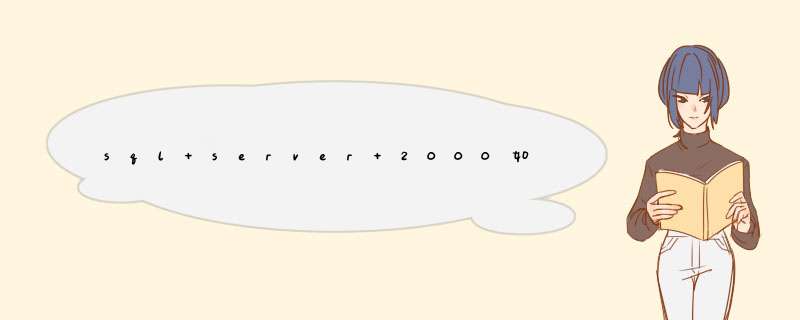
实现的方法和详细的 *** 作步骤如下:
1、首先,右键单击“数据库”选项,选择“还原数据库”选项,如下图所示,然后进入下一步。
2、其次,完成上述步骤后,选择目标数据库,“还原的源”中选择“源设备”,如下图所示,然后进入下一步。
3、接着,完成上述步骤后,单击右侧的“添加”按钮,如下图所示,然后进入下一步。
4、然后,完成上述步骤后,选择本地bak文件并单击确定,如下图所示,然后进入下一步。
5、随后,完成上述步骤后,单击“确定”按钮,如下图所示,然后进入下一步。
6、接着,完成上述步骤后,勾选选择的数据库并确定,如下图所示,然后进入下一步。
7、然后,完成上述步骤后,等待执行并完成,当前进度如下图红框标注所示,然后进入下一步。
8、最后,导入期间发生诸如内存不足的问题时,请单击“确定”按钮,如下图所示。这样,执行完毕后,数据库就导入了。
MySQL命令行导出数据库
1,进入MySQL目录下的bin文件夹:cd
MySQL中到bin文件夹的目录
如我输入的命令行:cd
C:\Program
Files\MySQL\MySQL
Server
41\bin
(或者直接将windows的环境变量path中添加该目录)
2,导出数据库:mysqldump
-u
用户名
-p
数据库名
>
导出的文件名
如我输入的命令行:mysqldump
-u
root
-p
news
>
newssql
(输入后会让你输入进入MySQL的密码)
(如果导出单张表的话在数据库名后面输入表名即可)
3、会看到文件newssql自动生成到bin文件下
命令行导入数据库
1,将要导入的sql文件移至bin文件下,这样的路径比较方便
2,同上面导出的第1步
3,进入MySQL:mysql
-u
用户名
-p
如我输入的命令行:mysql
-u
root
-p
(输入同样后会让你输入MySQL的密码)
4,在MySQL-Front中新建你要建的数据库,这时是空数据库,如新建一个名为news的目标数据库
5,输入:mysql>use
目标数据库名
如我输入的命令行:mysql>use
news;
6,导入文件:mysql>source
导入的文件名;
如我输入的命令行:mysql>source
newssql;
MySQL备份和还原,都是利用mysqldump、mysql和source命令来完成的。
1、右键点击“SQL Server组”,点击“新建SQL Server注册”
2、输入您所购买的数据库的IP地址,并点击“添加”、“下一步”
3、点击第二项“(SQL Server身份验证)”、“下一步”
4、输入您的数据库用户名和密码(在购买时所填写的),点击“下一步”,点击“完成”
5、数据库连接成功
6、数据库的 *** 作与在本地一样
7、右键点击您自己的数据库名,点击“所有任务”、“导出数据”。点击“下一步”
8、输入服务器IP地址、点击“使用SQL Server身份验证”、输入用户名及密码、选择数据库,点击“下一步”
9、点击您需要导出的表名、点击“下一步”
10、再次点击“下一步”
11、数据导出成功
方法/步骤
1
登录到phpMyAdmin
2
新建一个要导入的数据库,点击“+new”
3
如图,分别填写数据库名称,以及选择数据库的排序规则,
4
完成步骤3,点击“创建”
5
完成步骤4,从右侧就可以看到我们新创建的数据库了,如果没有立即显示,刷新即可立马显示了。
6
单击我们新创建的数据库,
7
然后,我们选择“导入”,
8
完成步骤7,我们点击“选择文件”,
9
点击了“选择文件”之后,就会出现如图所示的d出框,我们选择要导入的sql就可以了,后缀名可以是sql,也可以是压缩文件zip。如图,选择好文件之后,点击“确定”就可以了
10
完成步骤⑨,你就可以从刚才的页面中看到自己上传的文件了,如图所示,其余选项默认就可以了,然后点击“执行”就可以了。
11
这个时候,你就可以看到你的数据已经导入到你新创建的数据库中了
以上就是关于sql server 2000如何将备份数据库导入,尽量详细点全部的内容,包括:sql server 2000如何将备份数据库导入,尽量详细点、如何向mysql导入一个数据库全部导入、如何导入导出 sql数据库简单方法与大家分享等相关内容解答,如果想了解更多相关内容,可以关注我们,你们的支持是我们更新的动力!
欢迎分享,转载请注明来源:内存溢出

 微信扫一扫
微信扫一扫
 支付宝扫一扫
支付宝扫一扫
评论列表(0条)